Aggiornato il 07/03/2025 • Archiviato in: Recupera file di documenti • Soluzioni comprovate
I dischi rigidi esterni producono vari rumori a seconda dell'attività in esecuzione. Quando avvii il tuo disco rigido o stai cercando/memorizzando file, si sentirà un leggero ronzio che è normale. Tuttavia, un segnale acustico potrebbe essere dovuto a un problema interno. In caso di malfunzionamento dei componenti meccanici del disco rigido, verrà prodotto un suono insolito.
Un altro problema potrebbe essere che il cavo del disco rigido non fornisce alimentazione sufficiente al motore del mandrino all'interno del disco rigido, causando un segnale acustico, quindi assicurati di controllare se il cavo è collegato correttamente al disco rigido.</p >
In questo articolo, ti illustreremo i rischi del segnale acustico del disco rigido e i modi per risolvere il problema.
Ci sono 2 rischi che potresti correre quando il tuo disco rigido emette un segnale acustico:
Quando un disco rigido emette un segnale acustico, le possibilità di perdere i dati sono molto elevate. Per evitare di perdere i tuoi dati, chiedi a professionisti di riparare il tuo disco rigido perché richiederà loro di smontare l'unità per identificare e risolvere il problema. Inoltre, recupereranno in sicurezza i tuoi dati contenuti nel disco rigido per evitare perdite.
Quando il disco rigido inizia a emettere un segnale acustico, potresti essere tentato di ripararlo da solo. Questo è rischioso perché, come affermato in precedenza, il disco rigido potrebbe riscontrare problemi meccanici con il suo hardware interno. Quindi le possibilità di danni permanenti, specialmente quando provi a fare il fai-da-te, sono alte. Per evitare danni permanenti, non avviare il disco rigido quando inizia il segnale acustico e portalo immediatamente ai professionisti del recupero dati.
Questi sono modi semplici per riparare il disco rigido quando inizia a emettere un segnale acustico o a fare clic. Nota che queste soluzioni non comportano la dissimulazione del disco rigido, sono semplici soluzioni per provare a risolvere il problema del segnale acustico. Se i segnali acustici persistono, contatta i professionisti del recupero dati.
Oltre al segnale acustico del disco rigido dovuto a problemi con i componenti meccanici interni e l'alimentazione, il segnale acustico può essere dovuto al fatto che il computer non riconosce l'unità. Esistono 2 metodi che puoi utilizzare per risolvere questo problema:
Windows ha un programma di gestione del disco integrato chiamato Gestione disco. Questo programma aiuta a gestire le partizioni del disco rigido senza interruzioni.
Apri lo strumento Gestione disco accedendo all'utilità di gestione del computer che si trova in Strumenti di amministrazione nel pannello di controllo. Qui vedrai il tuo disco rigido anche se non appare da nessun'altra parte.
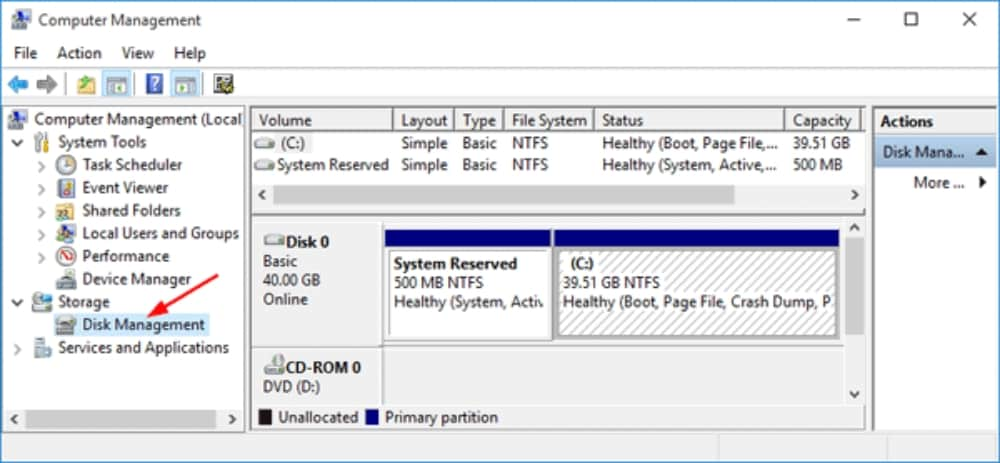 </ p>
</ p>
Puoi anche avviare lo strumento Gestione disco utilizzando il prompt dei comandi. Usa Windows+R per aprire Esegui, quindi digita diskmgmt.msc nella casella vuota e fai clic su OK.
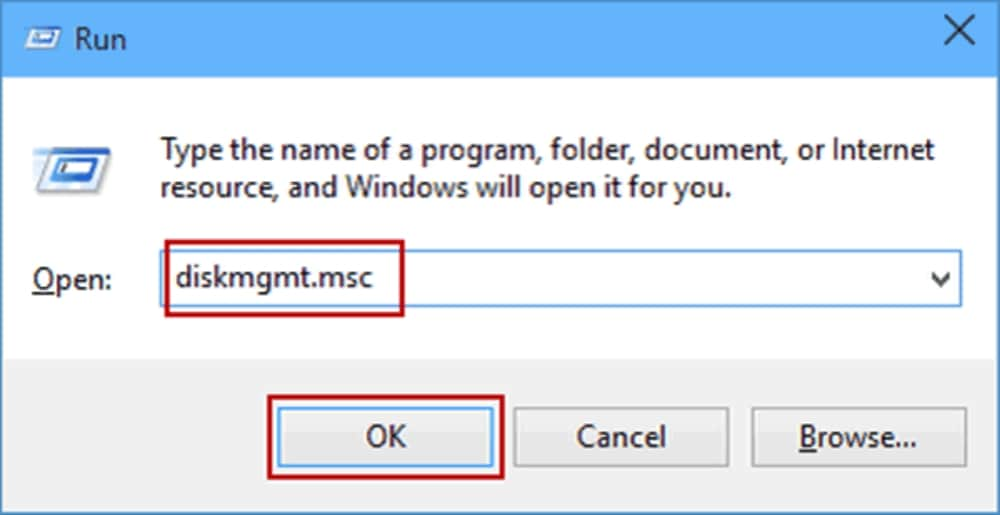
Se il disco rigido emette un segnale acustico e non viene riconosciuto, verifica la presenza di problemi meccanici come la connessione tra il cavo dell'unità e la porta del computer. Assicurati che i cavi non siano allentati su entrambe le estremità.
Un altro problema a cui prestare attenzione è se il cavo è compatibile con il tuo disco rigido. Un disco rigido non verrà riconosciuto se il cavo USB o SATA (Serial Advanced Technology Attachment) è difettoso o non compatibile con il disco rigido.
Un altro modo per recuperare i tuoi dati è utilizzare uno strumento di recupero dati come Recupero Wondershare . Questo strumento di recupero dati può aiutarti a ripristinare tutti i tipi di formati di dati contenuti in vari tipi di dispositivi di archiviazione come il disco rigido del PC, il disco rigido esterno, l'unità a stato solido e le unità flash USB. Per iniziare con Wondershare Recoverit, scarica il software di recupero dati del disco rigido esterno Recoverit sul tuo computer. Avvia il software di recupero dati Recoverit in Windows, quindi seleziona il disco rigido esterno per iniziare.
Per recuperare i dati su un computer utilizzando Wondershare Recoverit, segui questi tre passaggi:
Una volta scaricato Wondershare Recoverit, avvia il software e la prima cosa che vedrai è la finestra di dialogo qui sotto. Seleziona la posizione, ovvero il dispositivo di archiviazione da cui desideri recuperare i tuoi dati. In questo caso, seleziona il dispositivo nella sezione "Dischi rigidi" o l'opzione Desktop nella sezione "Seleziona posizione" . Tocca "avvia" per avviare la scansione sul dispositivo/posizione che hai selezionato.

A questo punto Recoverit inizierà a scansionare il tuo dispositivo o la posizione che hai selezionato sopra. Il processo di scansione può richiedere alcuni minuti o un paio d'ore a seconda della quantità di dati che avevi nel dispositivo che stai scansionando.

Prima di completare il processo di ripristino, Recoverit ti dà la possibilità di visualizzare in anteprima file come immagini, video, documenti, audio, ecc. prima di salvare i file sul tuo computer. Questo ti consente di scegliere cosa vorresti recuperare o meno. Dopo aver deciso cosa ripristinare, fare clic sul pulsante "Recupera" per recuperare e salvare i dati sul computer. Nota: non salvare i file recuperati sul dispositivo da cui stai effettuando il ripristino. Salvali invece sul tuo computer o su un dispositivo di archiviazione alternativo.

Un disco rigido che emette un segnale acustico può essere snervante a causa della possibilità di danni permanenti o perdita di dati. È anche possibile eliminare accidentalmente dati importanti che possono essere costosi per l'utente.
I metodi di cui sopra dovrebbero aiutarti a correggere il segnale acustico del disco rigido, rilevare un disco rigido irriconoscibile nel tuo PC e recuperare i dati persi. Un software di recupero dati come Wondershare Recoverit recupererà la maggior parte dei tipi di file anche se non hai eseguito il backup dei dati. Con opzioni come recupero dati, riparazione video e backup dei dati, Wondershare Recoverit è affidabile nel ripristino di file persi o cancellati.
Ciò può essere dovuto a un'alimentazione elettrica insufficiente oa un problema con i componenti meccanici interni. Se il problema persiste, contatta il tuo fornitore di hardware per riparare o sostituire il disco rigido. Per controllare il disco rigido di Seagate, utilizzare lo strumento da riga di comando CHKDSK di Windows. Se il tuo disco rigido non viene riconosciuto dal tuo PC, usa il metodo 3 nella parte 1 sopra per rilevare il tuo disco rigido. Il comando CHKDSK aiuterà a risolvere e identificare eventuali problemi all'interno del disco rigido. Per il comando CHKDSK, segui questi passaggi:
Step 1. Collega il disco rigido esterno al computer
Step 2. Cerca CMD nella casella di ricerca e fai clic con il pulsante destro del mouse sullo strumento per eseguire il prompt dei comandi come amministratore.
Step 3. Digita il comando "chkdsk g:/r" e fai clic su invio
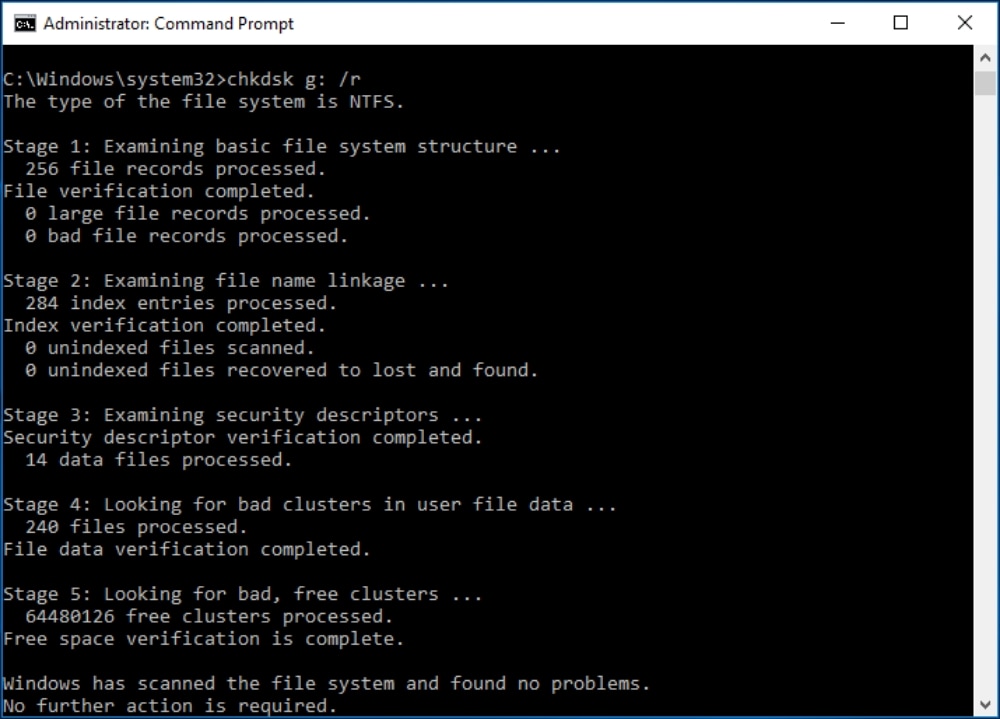 </ p>
</ p>
Simile agli HDD Seagate, anche l'HDD WD può presentare un'alimentazione insufficiente con conseguente segnale acustico. Prova a utilizzare un cavo USB, una porta USB o un PC diverso. Un altro problema potrebbe essere che la testa del motore del mandrino è bloccata sul piatto. Ciò si traduce in un segnale acustico perché il motore sta cercando di continuare a girare. In questo caso, contatta i professionisti del recupero dati per proteggere i tuoi dati.
Per recuperare i dati da un disco rigido esterno, accedi al software Wondershare Recoverit e seleziona "Recupero di dispositivi esterni" per avviare il processo di recupero dei dati. Questo ti porterà alla finestra "seleziona una posizione per iniziare a recuperare il file" dove selezionerai l'unità nella sezione dei dispositivi esterni. Una volta selezionato, avvia il processo di scansione. Alla fine, i dati rilevati sul disco rigido esterno WD verranno visualizzati nella finestra del software. Puoi scegliere di visualizzare in anteprima o "recuperare" direttamente per salvare i file sul tuo computer.